列
列是由表存储的一段数据。此数据属于特定类型。列可能包括文本、数字或指向操作系统中文件的指针。一些关系数据库系统允许列包含更复杂的数据类型,例如整个文档、图像或视频剪辑。
数据库工具窗口中的每个对象都有自己的图标。您可以在以下参考主题中查看有关对象图标的参考。
添加一列
右键单击表并选择。
指定列名和设置。
单击执行。

删除列
右键单击列并选择Drop。或者,按Delete。
(可选)单击“设置”图标 (
) 以配置放置过程。
单击确定。

修改列
在数据库工具窗口()中,右键单击列并选择修改列。
在“修改表”对话框中,指定所需的列设置。
重新排序列
要对列重新排序,请对标题行中的相应单元格使用拖放操作。
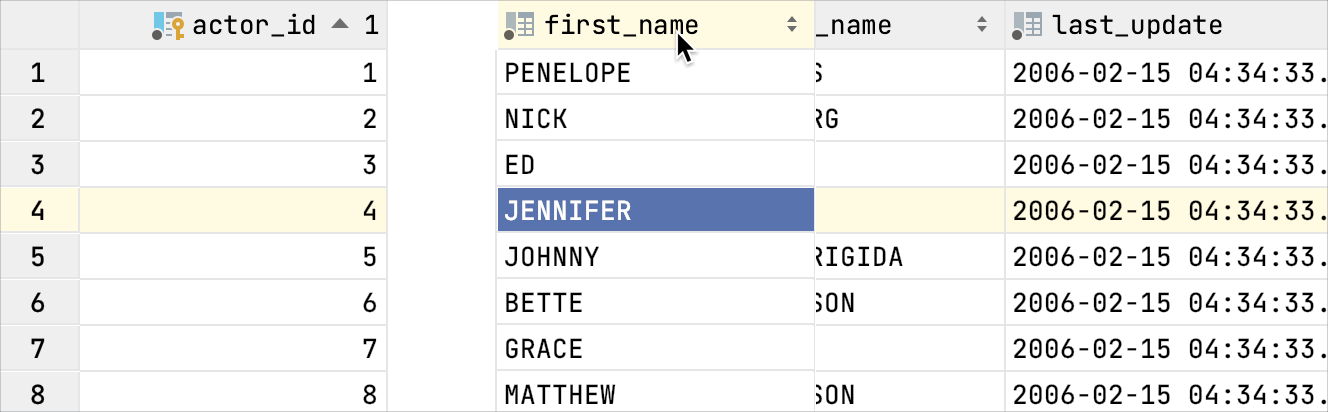
隐藏列
要隐藏列,请右键单击相应的标题单元格并选择隐藏列。
或者,您可以右键单击标题行中的任何单元格并选择Columns List Ctrl+F12。在“列列表”窗口中,选择列名称并按Space。您可以隐藏所有列。要搜索列列表,只需在“列列表”窗口中输入列名即可。

显示列
选择隐藏列(删除线的列名)并按Space。

将表格视图重置为初始状态
单击设置图标 (
) 并选择重置视图。结果,数据变得未排序,列按照它们最初定义的顺序显示,并且显示了所有列。
为列注入语言
您可以为整个列分配 HTML、CSS、XML、RegExp 或任何其他正式语言。因此,当您在属于该列的单元格内有一段代码时,您可以使用代码生成、代码完成和其他 IDE 功能。
要为整个列注入一种语言,请右键单击相应的标题单元格,然后选择Set Highlighting Language。在支持的语言列表中,选择您要注入的语言。

更改列宽
将光标定位在两列之间,使其变为调整大小模式。将其拖动到首选位置。
要扩展单元格以编辑值,请使用最大化操作 ( Shift+Enter)。
最后修改时间:2021 年 11 月 22 日